Explorer-Widget für Metrikdaten erstellen
Sie können ein Metrikdaten-Explorer-Widget erstellen, um die im Oracle Cloud Infrastructure Monitoring-Service gespeicherten Metrikdaten anzuzeigen.
Das Metrikdaten-Explorer-Widget kann dem Dashboard, in dem es erstellt wird, nur hinzugefügt werden.
Hinweis
Um benutzerdefinierte Widgets zu erstellen, benötigen Sie die erforderlichen Berechtigungen für den Monitoring-Service. Weitere Informationen finden Sie unter Erste Schritte mit dem Management-Dashboard.
Um benutzerdefinierte Widgets zu erstellen, benötigen Sie die erforderlichen Berechtigungen für den Monitoring-Service. Weitere Informationen finden Sie unter Erste Schritte mit dem Management-Dashboard.
So erstellen Sie ein Explorer-Widget für Metrikdaten:
- Gehen Sie zur Seite Dashboards.
- Klicken Sie auf Dashboard erstellen, um ein neues Dashboard zu erstellen oder ein vorhandenes Dashboard im Bearbeitungsmodus zu öffnen.
- Klicken Sie auf der Registerkarte Widgets auf das Symbol Widgetgruppe und Widgets hinzufügen (
 ), und klicken Sie auf Widget erstellen....Der Metrikdaten-Explorer-Widget Builder wird angezeigt.
), und klicken Sie auf Widget erstellen....Der Metrikdaten-Explorer-Widget Builder wird angezeigt. - Klicken Sie optional auf das Symbol Filterbereich öffnen/schließen (
 ), um die dem Dashboard hinzugefügten Filter anzuzeigen und bei Bedarf Änderungen vorzunehmen.
), um die dem Dashboard hinzugefügten Filter anzuzeigen und bei Bedarf Änderungen vorzunehmen.Beachten Sie, dass beim Erstellen eines Metrikdaten-Explorer-Widgets zum Hinzufügen zu einem brandneuen Dashboard automatisch ein Filter für das Compartment hinzugefügt wird und die Compartment-Eingabe für das neu erstellte Widget mit diesem neu hinzugefügten Filter verknüpft wird.
- Wählen Sie in der oberen rechten Ecke einen Zeitraum aus, für den Sie Daten im Widget anzeigen möchten.
- Klicken Sie in der Spalte Daten auf das Symbol Datenquelle hinzufügen (
 ) neben Quelldaten, um Metrikdaten zu prüfen und die Metriken auszuwählen, die Sie dem Widget hinzufügen möchten.
) neben Quelldaten, um Metrikdaten zu prüfen und die Metriken auszuwählen, die Sie dem Widget hinzufügen möchten. - Im Dialogfeld Quelldaten hinzufügen:
- Datenquelle: Wählen Sie Alle Metrikquellen aus, um Daten aus dem Monitoring-Service abzurufen.
- Namespace: Wählen Sie den entsprechenden Namespace aus.
- Ressourcengruppe: Wählen Sie optional eine Ressourcengruppe aus, sofern verfügbar. Eine Ressourcengruppe ist eine benutzerdefinierte Zeichenfolge, die mit einer benutzerdefinierten Metrik angegeben wird und als Filter oder zur Aggregation von Ergebnissen verwendet werden kann.
- Metriken: Wählen Sie die Option Alle Metriken oder eine einzelne Metrik im Namespace aus.
- Klicken Sie auf Hinzufügen.
Die ausgewählten Metriken sind jetzt in der Spalte Daten aufgeführt. - Verschieben Sie die Metriken, die Sie im Widget visualisieren möchten, per Drag-and-Drop aus der Spalte Daten in das Feld Y-Achse in der Spalte Visualisierung. Klicken Sie auch auf das Symbol Aktionen (
 ) neben dem Metriknamen und dann auf Zu Y-Achse hinzufügen.Ein Diagramm mit den Daten, die entlang der Y-Achse dargestellt werden, wird angezeigt. Sie können dem Feld Y-Achse auch weitere Metriken hinzufügen und mehrere Metriken zusammen visualisieren.
) neben dem Metriknamen und dann auf Zu Y-Achse hinzufügen.Ein Diagramm mit den Daten, die entlang der Y-Achse dargestellt werden, wird angezeigt. Sie können dem Feld Y-Achse auch weitere Metriken hinzufügen und mehrere Metriken zusammen visualisieren. - Geben Sie einen Titel für das Widget im Feld über dem Widget an.
- Passen Sie die Visualisierung an, indem Sie in der Spalte Visualisierung die folgenden Optionen angeben oder ändern:
- Diagrammtyp: Wählen Sie basierend auf dem Datentyp, den Sie visualisieren möchten, eine der verfügbaren Optionen aus.
- Y-Achsentitel: Geben Sie einen Titel für die auf der Y-Achse projizierten Daten an.
- Legende: Geben Sie die Position der Legende im Widget an. Wenn die Visualisierung mehrere Metriken enthält, können Sie mit der Maus auf die Legende einer bestimmten Metrik zeigen, um diese Daten im kombinierten Diagramm hervorzuheben.
- Korrelierte Tooltips: Wählen Sie diese Option aus, um die Tooltips über alle Metrikdaten-Explorer-Widgets im Dashboard zu korrelieren.
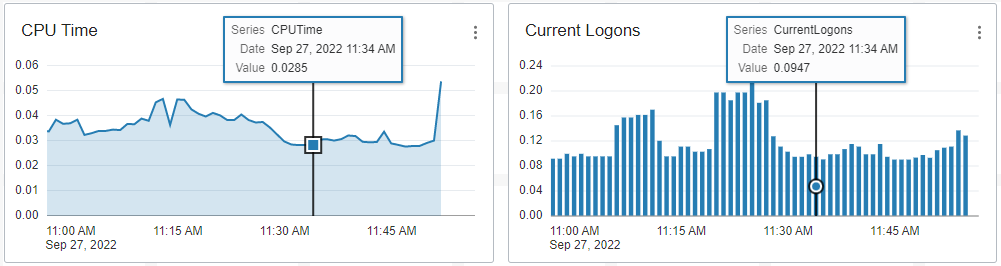
- Datencursor: Wählen Sie diese Option aus, um die QuickInfo anzuzeigen, wenn Sie mit der Maus auf das Widget zeigen.
- Gestapelt: Wählen Sie diese Option aus, wenn die Visualisierung mehrere Metriken enthält und Sie diese zur besseren Ansicht stapeln möchten.
- Vollton verwenden: Wenn Sie ein Flächendiagramm zur Visualisierung verwenden, wird der Bereich, in dem Daten vorhanden sind, einfarbig dargestellt. Auf diese Weise können mehrere sich überschneidende Metriken in einem Flächendiagramm visualisiert werden. Diese Option ist standardmäßig aktiviert. Sie können sie deaktivieren, um Daten in einer helleren Farbe zu visualisieren.
- Um die Quelldaten zu bearbeiten, die Sie für die Y-Achse identifiziert haben, klicken Sie neben dem Metriknamen auf das Symbol Aktionen
 und dann auf Bearbeiten.Das Dialogfeld Quelldaten bearbeiten wird angezeigt. Hier können Sie die folgenden Parameter der Quelldaten ändern:
und dann auf Bearbeiten.Das Dialogfeld Quelldaten bearbeiten wird angezeigt. Hier können Sie die folgenden Parameter der Quelldaten ändern:- Intervall: Wählen Sie das Intervall aus, in dem Sie die Datenpunkte anzeigen möchten.
- Statistik: Wenden Sie eine der statistischen Funktionen an, wie Rate, Mittelwert, Summe, Min., Max., Anzahl, 50. Perzentil, 90. Perzentil, 95. Perzentil oder 99. Perzentil.
- Dimensionen hinzufügen: Wenn die Daten in der Metrik aus mehreren Dimensionen erfasst werden, können Sie mit dieser Option eine oder mehrere dieser Dimensionen auswählen.
Klicken Sie auf Speichern.
- Klicken Sie auf Anwenden, um das Widget dem Dashboard hinzuzufügen.